
华硕主板作为市场上备受欢迎的电脑主板品牌,凭借其稳定的性能和出色的兼容性赢得了广大用户的青睐。然而,许多用户在使用过程中遇到了一个常见但令人困扰的问题——BIOS检测不到硬盘。本文将围绕“华硕主板BIOS检测不到硬盘”这一问题展开详细探讨,分析可能的原因,并提供一系列实用的解决方案,帮助用户顺利解决这一问题,恢复电脑的正常使用。
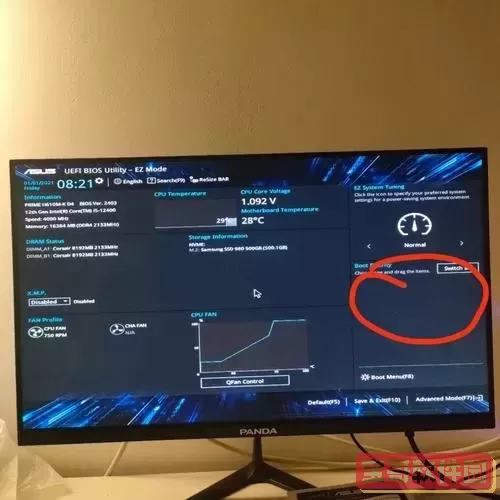
首先,我们需要明确BIOS检测不到硬盘的具体表现。在电脑开机时,BIOS是系统和硬件之间的桥梁,它负责识别并初始化硬盘、内存、CPU等硬件设备。如果BIOS无法检测到硬盘,通常表现为没有硬盘提示、系统无法进入操作系统,甚至启动失败提示无引导设备等问题。
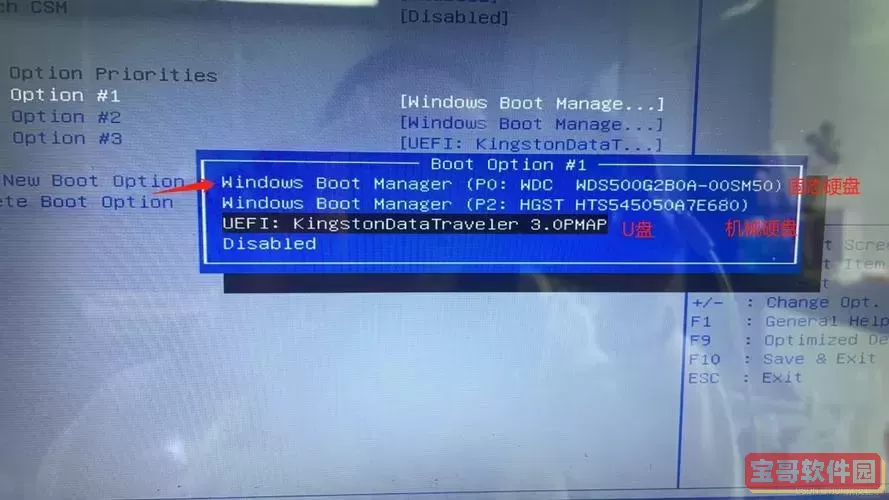
关于为何华硕主板BIOS检测不到硬盘,常见的原因主要包括以下几个方面:
一、硬件连接问题
硬盘的数据线或电源线连接不良是最常见的原因之一。由于移动或安装过程中接口松动,导致硬盘无法与主板正常通讯。另外,硬盘的接口类型不兼容或接口损坏也会导致无法检测。
二、BIOS设置错误
华硕主板BIOS中有关于硬盘模式的设置,如IDE、AHCI或RAID模式。如果设定与硬盘实际支持的模式不一致,也可能导致识别失败。同时,启动顺序未正确设置,或硬盘被关闭了识别功能,同样会出现检测不到的现象。
三、硬盘本身出现故障
硬盘由于长时间使用或意外损坏,出现物理故障或逻辑错误,也会导致无法被BIOS识别。硬盘坏道、固件异常等都会影响硬盘的正常检测。
四、主板硬件问题
华硕主板的SATA接口损坏、芯片异常或主板电路问题也会导致BIOS检测不到硬盘。这种情况相对少见,但也不能忽视。
针对以上原因,下面介绍几种有效的排查和解决步骤:
1. 检查硬盘接口和电源线
首先断开电脑电源,打开机箱,仔细检查硬盘的数据线和电源线是否牢固连接。建议更换一根全新的SATA线进行测试。同时确认电源线没有松动或接触不良。如果是M.2固态硬盘,检查插槽和螺丝是否安装牢固。
2. 进入BIOS检查硬盘识别状态
开机时按住Delete键或F2进入BIOS设置界面,查看“硬盘信息”、“存储设备”栏是否显示硬盘信息。如果没有,尝试切换SATA端口进行检测,排除端口损坏可能。
3. 调整硬盘模式设置
在BIOS中找到“硬盘配置”或“SATA模式”选项,将其设置为AHCI模式,保存并退出后重新启动。有时错误的模式会导致硬盘无法被识别。
4. 更新BIOS固件
部分华硕主板由于旧版本BIOS兼容性差,也可能导致识别问题。可以从华硕官网下载主板最新BIOS版本,使用EZ Flash或华硕官方工具进行升级,提升硬件兼容性。
5. 通过其他设备测试硬盘
将硬盘拆下来,连接到其他电脑或使用硬盘盒检测硬盘是否正常工作。如果其他设备同样无法识别,硬盘极有可能损坏,需要联系售后维修或更换硬盘。
6. 尝试恢复主板出厂设置
在BIOS界面中选择“Load Optimized Defaults”或“Restore Defaults”将设置恢复出厂状态,排除设置异常问题。
7. 检查主板硬件
如果以上步骤均无法解决,建议联系专业维修人员对主板进行硬件检测,确认SATA接口及相关芯片是否正常。
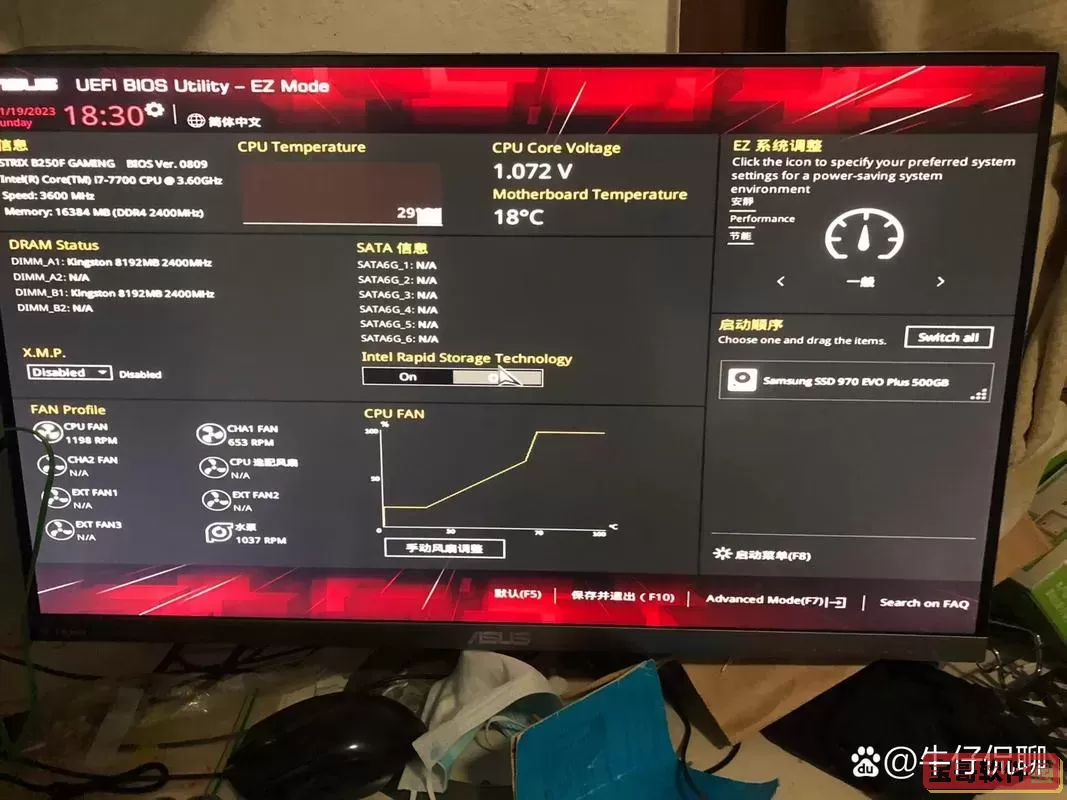
在中国市场,华硕主板因其优质的售后服务和丰富的用户社区支持,用户遇到问题时也可以第一时间访问华硕官网、官方论坛或拨打客服热线,获取专业的技术支持和指导。
总的来说,华硕主板BIOS检测不到硬盘的问题,虽然看似棘手,但只要循序渐进地排查硬件连接、BIOS设置、硬盘状态和主板硬件,大多数问题都可以自行解决或明确故障所在。建议用户平时注重电脑的维护和保养,定期检查硬件连接,及时更新BIOS固件,以提升系统稳定性和硬件兼容性。
希望本文能为遇到华硕主板BIOS检测不到硬盘问题的用户提供实用的思路和方法,帮助大家有效排查故障、恢复电脑正常使用体验。